win10怎么看显卡配置
2019-07-12 天奇生活 【 字体:大 中 小 】
1、按快捷键Windows+R键,弹出运行后输入dxdiag点击确定。
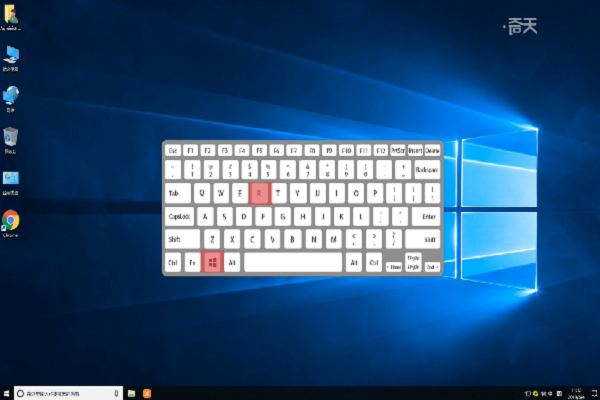
2、弹出directx诊断工具,我们切换到显示页面,在此就可以查看显卡信息了。
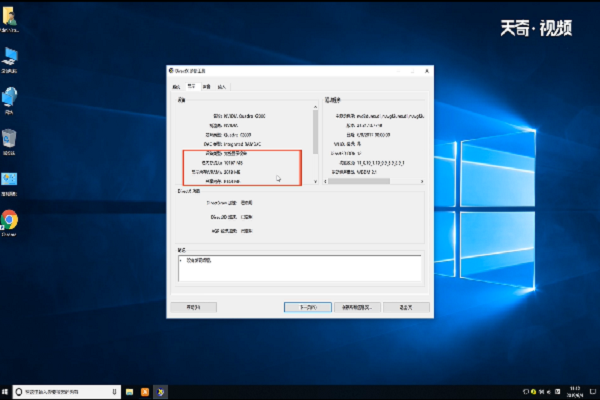
猜你喜欢

win10怎么修改计算机名
2019-07-25
 11.4万
11.4万
 11.4万
11.4万

win10性能监视器在哪儿
2019-07-25
 7.9万
7.9万
 7.9万
7.9万

win10系统更新在哪
2019-07-25
 15.1万
15.1万
 15.1万
15.1万

win10文件资源管理器在哪
2019-07-25
 9.7万
9.7万
 9.7万
9.7万

win10提示USB设备出现问题怎么办
2019-07-25
 10.2万
10.2万
 10.2万
10.2万

win10怎么设置睡眠时间
2019-07-25
 11.3万
11.3万
 11.3万
11.3万

win10怎么设置任务栏自动变色
2019-07-25
 18.6万
18.6万
 18.6万
18.6万

win10闪屏怎么办
2019-07-25
 12.4万
12.4万
 12.4万
12.4万

win10如何删除Windows凭证
2019-07-17
 19.9万
19.9万
 19.9万
19.9万

win10如何清空剪贴板
2019-07-25
 11.2万
11.2万
 11.2万
11.2万
热门推荐
相关推荐
更多 >>

win10怎么看显卡配置

1、按快捷键Windows+R键,弹出运行后输入dxdiag点击确定。2、弹出directx诊断工具,我们切换到显示页面,在此就可以查看显卡信息了。

电脑显卡怎么看 电脑显卡怎么查

以windows 10为例。1、按快捷键Windows+R键,弹出运行后输入dxdiag点击确定。2、弹出directx诊断工具,切换到显示页面,在此就可以查看显卡信息了。

电脑显卡怎么看

鼠标右击桌面上的【计算机】,选择【属性】点击打开,在属性页面点击左侧的【设备管理器】,进入设备管理器页面。可以看到电脑的各个设备,找到【显示适配器】,鼠标双击打开显示适配器即可看见显卡类型和信息。

显卡怎么看 显卡怎么查看

1、按快捷键Windows+R键,弹出运行后输入dxdiag点击确定。2、弹出directx诊断工具,我们切换到显示页面,在此就可以查看显卡信息了。

显卡驱动更新有什么用 更新显卡驱动是用来干嘛
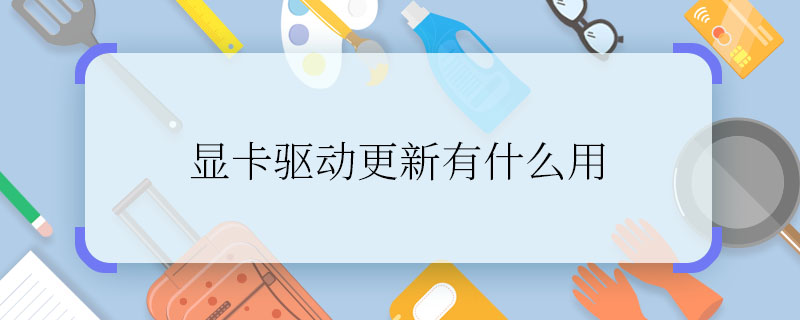
显卡驱动更新后能够修正旧版本中存在的bug,而且更新后显卡硬件功能更加的全面。除此之外,更新显卡驱动可以提升电脑屏幕的画质和修改一些图形显示的bug,对于游戏者来说能够提高游戏体验。

显卡温度多少是正常的 显卡的正常温度是多少

显卡的正常温度没有官方的范围标准,30℃-80℃为正常的范围,受外部温度的影响,高温运转时在50℃-85℃也是正常的。当长时间运行大型3D游戏或播放高清视频时温度会更高,达到95℃甚至100℃,使用时间越长温度越高。但会影响到电脑硬件的使用寿命,如果温度再高就要考虑加强散热与清理灰尘了。














